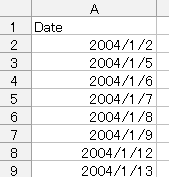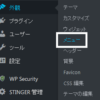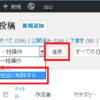【エクセル】日付の書式設定が変更できないとき
自分以外の人が作ったエクセルシートは使いにくいと良く言います。
エクセルは、世界中どこの人も使い方を心得ているとても便利なツールですが、時々謎の設定が入っていて操作がままならないことも。
中でも良くある(ような気がする)のが、日付の書式設定変更がうまくいかないケースじゃないかと思います。
たいていの場合、日付が文字列で入ってしまっているのが原因です。
この方法で解決できます。
※「6/7」のように表示したいのに「6月7日」と変換されてしまう問題の対処法はこちらに
【X/YをX月Y日にしたくない!】エクセルの書式設定を無効にしたい時
「1/2/2004」となっている日付表示を「2004年1月2日」に変換したい
1.書式を変えたい列を選んで右クリック→「セルの書式設定」で
分類…「日付」
種類…使いたい書式を選択。ここでは「xxxx年x月x日」
を選んで「OK」

…と、しても書式が変わらなかったら…
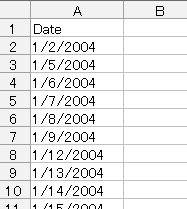
2.書式を変えたい列を選んだ状態のまま、ツールバーの「データ」からプルダウンして「区切り位置」をクリック
3.「区切り位置指定ウィザード1/3」というダイアログが開くので
元のデータ形式…「カンマやタブなどの区切り位置によってフィールドごとに区切られたデータ」のラジオボタンをオン
にして、右下「次へ」
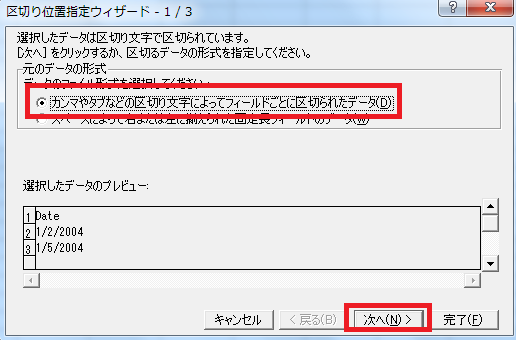
4.続いて「区切り位置指定ウィザード2/3」は
「区切り文字」の「タブ」にチェックマークを入れて「次へ」
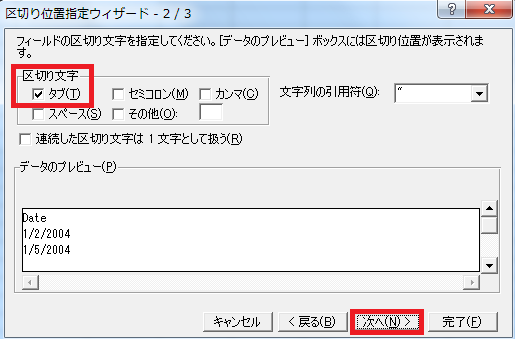
5.これで最後です。「区切り位置指定ウィザード3/3」では
「列のデータ形式」の「日付」をオンにして、横のプルダウンボックスから今現在エクセルに入っている日付表示がどれに当たるかを選びます。
ここでは、「2004年1月2日」が「1/2/2004」という表示になっているので、年月日の順序は「月日年」ということになります。
プルダウンボックスから「MDY」を選んで下さい。
(D=Day=日、M=Month=月、Y=Year=年です)
変更後ではなく変更前、今入っている年月日の順序を選ぶので注意してください。
ややこしいですが…
変更前の順序を選ぶ意味は、「現在の並びで先頭が月、二番目が日、最後が年ですよ」とエクセルに教えるってことです。
「今の並びでこうなっているものを、希望通りに並べ直してもらいますよ」と指示するためステップです。
選択したら「完了」

6.最初に指定した書式設定に変わっているはずです。
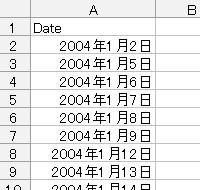
列が文字列から日付に変わって、普段と同じ操作で書式を変えられるようになりました。